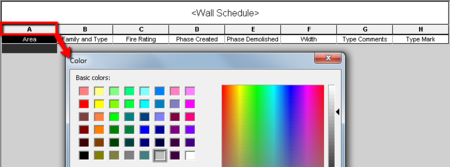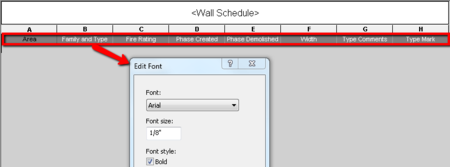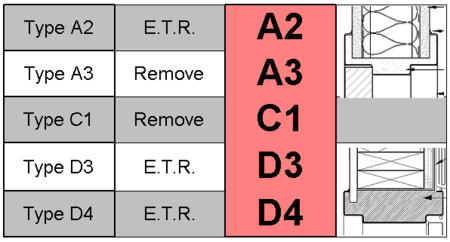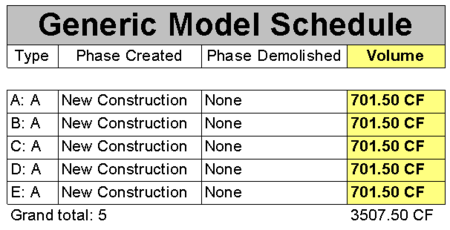Les fonctionnalités des nomenclatures d’Autodesk Revit font un bond en avant en version 2014 et permettent par là-même de mieux tirer partie des Informations de votre projet BIM . Vous trouverez ci-dessous quelques trucs et astuces intéressants :
Formatage des gabarits de projets
Le formatage des titres \ en-têtes \ et corps de texte des nomenclatures peuvent être intégrés à votre gabarit Revit, même si la nomenclature n’est pas encore remplie. Par exemple, si vous souhaitez ajouter des couleurs de fond aux en-têtes et colonnes, sélectionnez d’abord l’index de la colonne (qui met en surlignage la totalité de la colonne) et appliquez le formatage :
Vous pouvez ensuite sélectionner les en-têtes ou en-têtes groupés et appliquer un formatage :
Techniquement, vous ne verrez aucun formatage des colonnes tant que la nomenclature ne sera pas nourrie avec les éléments correspondants comptabilisés (étant donné que les colonnes n’existent pas). Cependant, paramétrer tout cela en amont constitue une méthode intéressante. Commencez ensuite à placer quelques murs dans le projet et la nomenclature utilisera le formatage que vous aurez mis en place :
“ Tableau de nomenclature générique ”
Vous voulez créer un simple “ Tableau de nomenclature générique “ où vous pouvez intégrer des textes, paramètres, formatage de couleur, images, etc. ? Vous pourriez dans ce cas utiliser la zone des titres de nomenclatures de Revit 2014…
Tout d’abord, créez une nouvelle nomenclature et choisissez soit une catégorie que vous n’utilisez pas dans votre projet ou filtrez tout simplement la nomenclature afin que rien n’apparaisse dans la partie “corps ” de la nomenclature.
Ensuite, dans l’onglet Nomenclatures > Propriétés, décochez l’option “ Montrer en-têtes “. Ensuite, défusionnez la ligne de titre par défaut et ajoutez des lignes supplémentaires, du texte, des paramètres, des images et jouez avec le formatage, etc. Et vous aurez toujours la possibilité de redimensionner les largeurs de colonnes et lignes.
2 astuces : utilisez d’abord l’outil “ Effacer cellule “ pour retirer le nom de la vue par défaut de la nomenclature. Vous pouvez ensuite utilisez cette cellule pour y intégrer n’importe quelle donnée souhaitée. Deuxièmement, définissez la taille de vos cellules avant d’ajouter de nouvelles lignes. Les nouvelles lignes utiliseront alors le formatage, le numéro de cellule et les tailles de la précédente :
Attention : gardez à l’esprit que tout cela n’est pas parfait mais que cependant, il est utile de le prendre en considération à des fins d’utilisation créative de la zone de titre de nomenclatures. Aucune nomenclature n’a encore jamais été endommagée dans ce contexte.
Nomenclature de modèle générique – Volume
Tout d’abord, Revit 2014 donne désormais la possibilité de faire des nomenclatures de modèles génériques . Bien qu’il fut possible avant cela de réaliser des nomenclatures de modèles génériques en version 2013 en utilisant une nomenclature multi-catégorie, le paramètre “ Volume “ n’était pas disponible (et vous deviez alors filtrer avec parcimonie la nomenclature). Avec Revit 2014, vous pouvez dorénavant simultanément créer une nomenclature de modèles génériques en y intégrant le paramètre de “Volume ” :
Dernier truc ; n’oubliez pas de double-cliquer sur la nomenclature placée sur la feuille de présentation afin d’ouvrir la vue de nomenclature pour pouvoir l’éditer plus aisément !